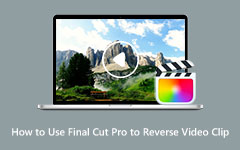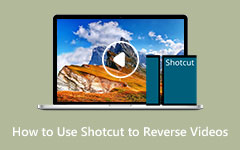Hvordan reversere et klipp i Avid Media Composer
Avid Media Composer er blant de mest fremragende videoprogramredigererne for Windows og Mac. Mange fagfolk bruker denne videoredigeringsapplikasjonen til å redigere videoer. Den har også tonnevis av redigeringsverktøy som du kan bruke til å forbedre videoen din.
I dag har videoreversering blitt en trend for de fleste videoinnholdsskapere. Reversering av en video lar deg fremheve en morsom scene i videoen din eller legge til en fantastisk effekt til videoen din også. Heldigvis trenger du ikke å søke etter andre komplekse redigeringsapplikasjoner fordi Avid videoredigerer er det beste programmet for å reversere videoene dine. Les dette innlegget kontinuerlig for å lære hvordan reversere et klipp i Avid.
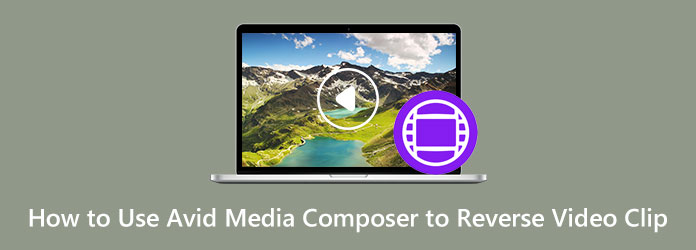
Del 1. Hva er Avid Media Composer
Avid Media Composer er et videoredigeringsprogram som gir brukerne en uanstrengt og fantastisk måte å redigere videoene sine på. Denne redigeringsprogramvaren har blitt populær på grunn av redigeringsfunksjonene du kan bruke med den. Med Avid Media Composer kan du redigere 3D-videoer, redigere HDR-prosjekter, gjengi bakgrunnen til videoen din og mye mer. I tillegg er redigeringsopplevelsen ved bruk av Avid Media Composer den samme som ved bruk av andre profesjonelle videoredigerere. Når du bruker Avid, må du bruke et tastatur fordi mange navigasjons- og redigeringskommandoer ser ut til å fungere bedre når du bruker et tastatur. Det som er enda mer imponerende med denne redigeringsapplikasjonen er at du kan redigere to eller flere klipp samtidig med Bulk Edit-funksjonen.
Videre kan du bruke denne applikasjonens fantastiske effekter og overganger. Fra audio-ducking og punch-in-verktøy til å endre samplingsfrekvensen, videoeffekter og fargekorrigering, disse verktøyene skaper utmerket output med funksjonene de tilbyr. En ny funksjon som du kan bruke i Avid Media Composer er Masked Margin. Mask Margin lar deg kutte et videofilprosjekt fra forskjellige marginer eller størrelser, som 1:1 for Instagram. Og som nevnt ovenfor, kan det også enkelt reversere videofilene dine. Med Time Warp-effekten kan du spille av videoen i revers ved å bruke Avid Media Composer.
Ket funksjoner
- 1. Høyoppløselig media
- 2. Lyddupegjenkjenning
- 3. Bakgrunnsgjengivelse
- 4. Multicam-redigering
- 5. Tastaturkartlegging
- 6. Bakgrunnskonsolidering/omkoding
- 7. Visuell tilbakemelding
- 8. Avid DNxHD-kodek
- 9. Kan forhåndsvise klipp
Priser
Avid Media Composer er ikke gratis å bruke. For å bruke denne applikasjonen må du kjøpe Pro- eller Ultimate-versjonen av appen. Nedenfor er abonnementsavgiften for Avid Media Composer.
- 1. $191.00 - 1 års abonnement (forskuddsbetalt)
- 2. $23.99 - 1 års abonnement (betalt månedlig)
- 3. $34.99 – månedlig abonnement (betalt månedlig)
Del 2. Hvordan reversere et klipp i Avid Media Composer
Ved å bruke Avid Media Composers timewarp-effekt kan du spille av videoene dine omvendt. Så hvis du ønsker å vite hvordan du reverserer et klipp i Avid Media Composer, følg instruksjonene nedenfor.
Trinn 1Først laster du ned Avid Media Composer på datamaskinen din, og start deretter appen etter å ha betalt abonnementsavgiften. Og importer deretter videoklippene til applikasjonen, og parker klippene i segmentet.
Trinn 2Naviger på Time Warp-effekt i Effektpalett. Dra tiden Warp effekt på videoklippsegmentene dine.
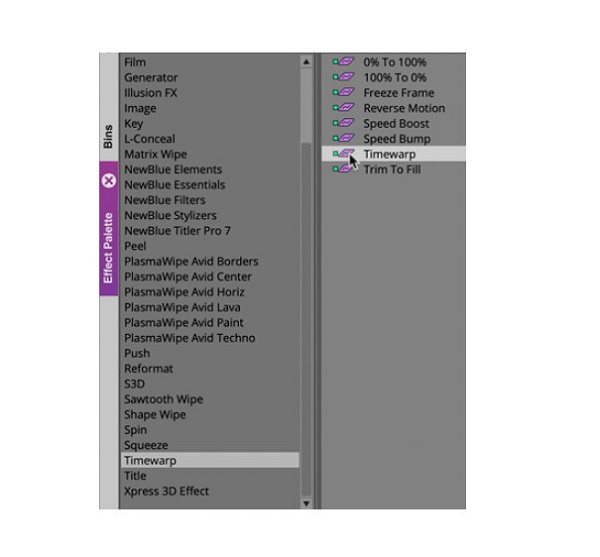
Trinn 3Deretter klikker du på Effektmodusknapp for å bringe Motion Effect Editor-vinduet fremover. Og i Motion Effect EditorKlikk på Speed og Stilling grafiske knapper. Dette vil spørre vinduene Hastighet og posisjon.
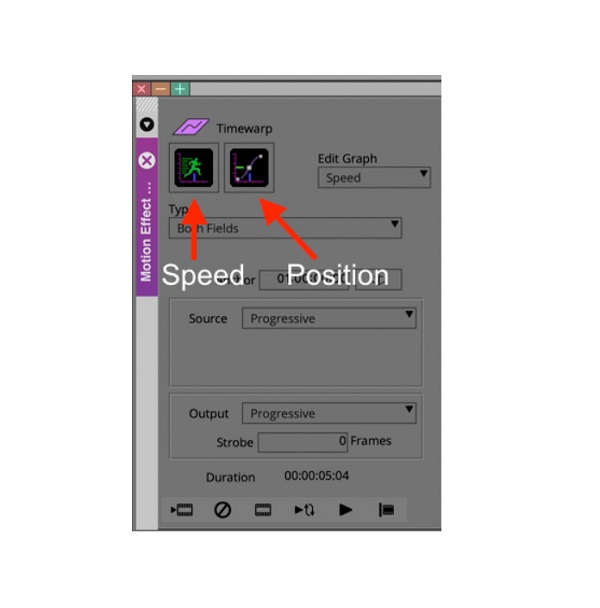
Trinn 4Deretter legger du til en nøkkelramme i Speed Graph-vinduet. Nå, på siden av Posisjonsgraf vindu. Og så vil du nå se hvor klippsegmentet starter og slutter. Slå den Legg til anker -knappen for å angi nøkkelbildene til videoen som et ankerpunkt.
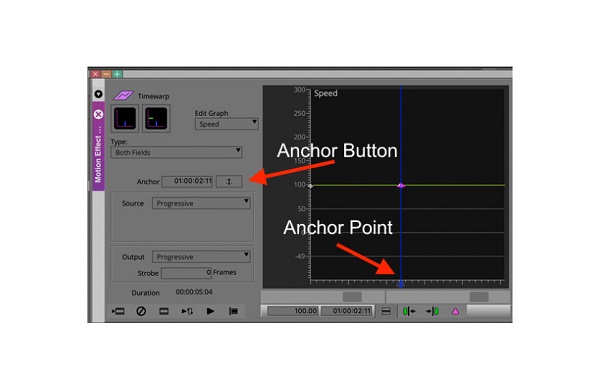
Trinn 5Juster den blå posisjonsindikatoren fremover ½ sekund, og legg deretter til en annen keyframe. Deretter drar du det andre nøkkelbildet i hastighetsgrafvinduet til -50 %. Dette vil føre til at klippet ditt spilles omvendt.
Trinn 6Flytt en annen posisjonsindikator fremover i ½ sekund, og legg til en annen nøkkelramme. Og flytt så det tredje nøkkelbildet til posisjonsgrafen ender opp i øvre høyre hjørne.
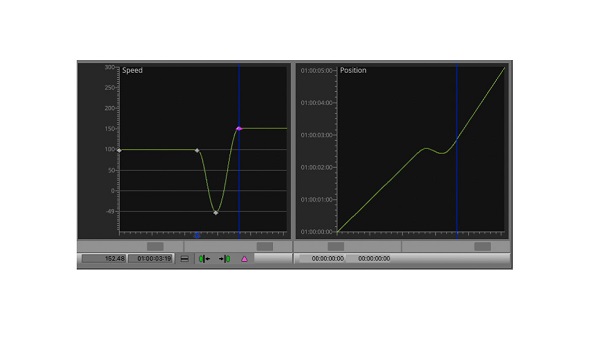
Og voila! Du kan nå spille av videoklippet ditt i revers! Avid Media Composer er ikke for nybegynnere. Grensesnittet til denne applikasjonen er ganske komplekst. Så les neste del for en enklere måte å reversere videoer.
Del 3. Alternativ måte å bruke Avid Media Composer på
Siden Avid Media Composer er litt kostbar for mange brukere, søker andre videoredigerere etter et alternativt program for å reversere videoene sine. Avid Media Composer har også et komplekst grensesnitt, så hvis du er nybegynner, bør du lese denne delen grundig.
Tipard Video Converter UTimate er blant de mest brukte videoreverseringsapplikasjonene som kan hjelpe deg med å snu videoene dine enkelt. Denne videoreverseringsprogramvaren lar deg reversere videoene dine helt eller delvis. Denne offline video-reverseren støtter også over 500+ videofiler, slik som AVI, MP4, MOV, MKV, FLV, SWF, WMV, M4V, MPEG, etc. I tillegg er den fullpakket med mange avanserte redigeringsfunksjoner, inkludert en video fusjon, videometadataredigering, fargekorrigering, volumforsterker og mer fra verktøykassen. Det som til og med er utmerket med denne programvaren er at du kan reversere videoene dine uten å miste kvaliteten. Videre har den et brukervennlig grensesnitt, som gjør den til en nybegynnervennlig applikasjon. I tillegg er den tilgjengelig på alle operativsystemer, som Windows, macOS og Linux.
Trinn 1For å begynne, last ned Tipard Video Converter Ultimate ved å klikke på Last ned knappen nedenfor. Åpne appen når den er installert.
Trinn 2Og på det første brukergrensesnittet, gå til Toolbox og klikk på Video reverser funksjonen.
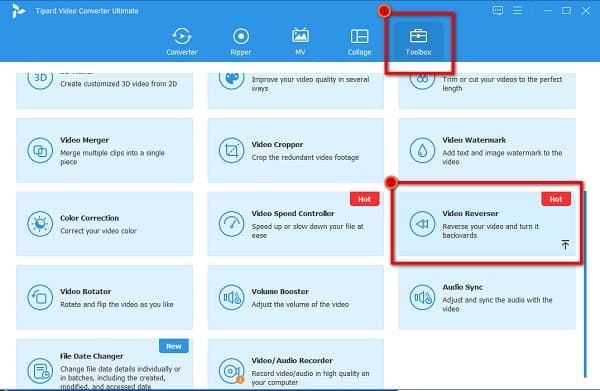
Trinn 3Klikk deretter på plusstegnikon for å laste opp videofilen du liker å reversere.
Trinn 4Når videoen din er lastet opp, vil Tipard Video Converter Ultimate automatisk reversere videoen din helt. Du kan velge en del å reversere ved å klikke på Sett Start og Sett slutt knapp.
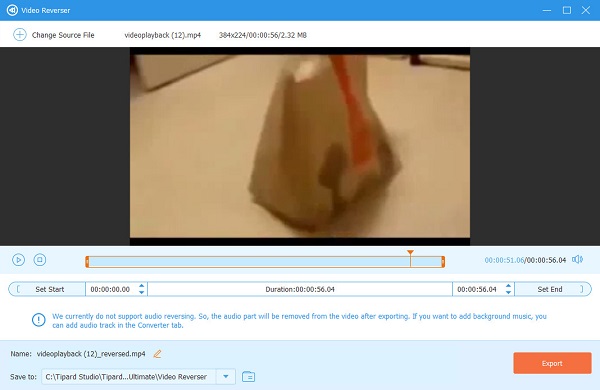
Trinn 5Og til slutt, klikk på Eksport for å lagre utdataene på enheten.
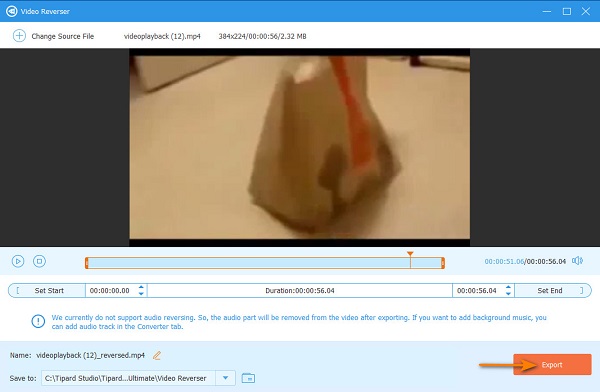
Videre lesning:
Detaljert veiledning om hvordan du reverserer en video i Camtasia
Lær hvordan du bruker FFmpeg til å reversere videoer [Enkle trinn]
Del 4. Vanlige spørsmål om hvordan du bruker Avid Media Composer til å reversere videoklipp
Er Avid Media Composer bra?
Avid Media Composer er en av de ledende videoredigeringsprogramvarene for å redigere videoer. Det regnes fortsatt som en av industristandardene.
Kan jeg si opp Avid 1-års abonnementet?
Etter å ha abonnert på en plan, kan du ikke lenger kansellere den. Programvareoppdateringene og støtteplanene kan ikke kanselleres og kan ikke returneres.
Er Avid bedre enn Adobe Premiere?
Begge videoredigeringsapplikasjonene er designet for profesjonelle redaktører og inneholder videoredigeringsverktøyene som en redaktør trenger. Adobe Premiere Pro avgrenser imidlertid Avid Media Composer fordi Adobe Premiere har et bredt utvalg av forhåndsinnstillinger for arbeidsområdet.
konklusjonen
Selv om læring hvordan reversere et klipp i Avid er ganske utfordrende, vil arbeidet du har gjort lønne seg på grunn av resultatene det kan gi. Siden du kan trinnene for å reversere et klipp på Avid, kan du nå laste ned appen og jobbe med å reversere videoene dine. Men hvis du vil reversere en video enkelt og til en lavere pris, kan du prøve Tipard Video Converter Ultimate som også er et standard videoredigeringsprogram.